- Autorius Abigail Brown [email protected].
- Public 2023-12-17 06:55.
- Paskutinį kartą keistas 2025-01-24 12:16.
Ką žinoti
- Lengviausia ranka žemyn: paspauskite Ctrl+ F sistemoje Windows arba Command+ F „Mac“kompiuteryje.
- Dauguma parinkčių taip pat leidžia atlikti tam tikrą išplėstinę paiešką, pvz., didžiąsias ir mažąsias raides arba viso žodžio atitiktį.
Šiame straipsnyje paaiškinama, kaip ieškoti PDF naudojant žiniatinklio naršyklę, „Adobe Reader“arba „Mac“peržiūros programą.
Kaip ieškoti PDF naudojant žiniatinklio naršyklę
Yra keletas būdų, kaip ieškoti žodžio ar frazės PDF faile, atsižvelgiant į programą, kurią naudojate jį peržiūrėti. Dažniausias būdas peržiūrėti PDF yra naudojant žiniatinklio naršyklę, pvz., Google Chrome arba Microsoft Edge. Net jei PDF failas yra jūsų kompiuteryje, o ne žiniatinklyje, jis dažnai bus atidarytas numatytojoje naršyklėje. „Mac“naudotojų padėtis šiek tiek skiriasi, nes jie ras PDF failą savo „Mac“kompiuteryje, kurį galės atidaryti naudodami „Preview“, patogią programą, galinčią peržiūrėti daugumą failų.
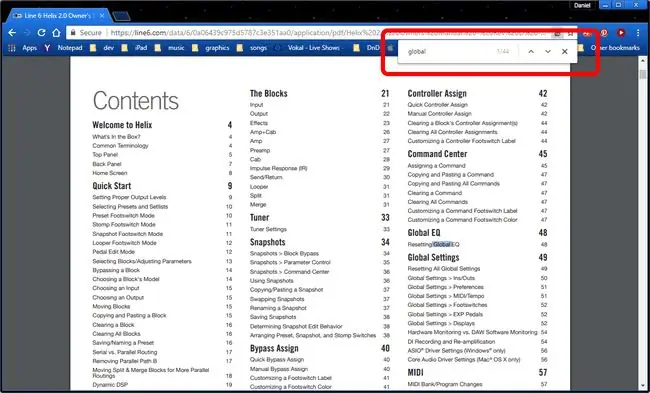
Dauguma parinkčių taip pat leidžia atlikti tam tikrą išplėstinę paiešką, pavyzdžiui, skiriant didžiąsias ir mažąsias raides viso žodžio atitikčiai. Jei reikia ieškoti žodžio PDF faile, o naršyklė nepalaiko viso žodžio atitikties, paieškos frazės pradžioje arba pabaigoje palikite tarpą.
Nesvarbu, ar naudojate „Google Chrome“, „Microsoft Edge“, „Apple Safari“, „Mozilla Firefox“ar net „Internet Explorer“, PDF faile ieškoti konkretaus žodžio ar frazės yra gana paprasta. Daugelis žiniatinklio naršyklių atidaro PDF failą naršyklėje esančiame skaitytuve.
Ieškokite naudodami Rasti sparčiuosius klavišus. „Windows“kompiuteryje naudokite Ctrl+ F. „Mac“kompiuteryje tai yra Command+ F.
- Google Chrome turi paprastą paieškos sąsają su mygtukais aukštyn ir žemyn, kad būtų galima rasti kitą atitiktį arba ankstesnę atitiktį ir X mygtuką, kad uždarytumėte paieškos langą.
- Microsoft Edge atidaro juostą viršuje. Be kairiojo ir dešiniojo mygtukų, kuriuose Rasti kitą ir Rasti ankstesnį, galite spustelėti mygtuką Options, kad atitiktumėte visus žodžius, o tai reiškia, kad diena nesutaps su šiandiena. Taip pat galite pasirinkti paiešką, skirtą didžiosioms ir mažosioms raidėms.
- Apple Safari naršyklėje yra kairysis ir dešinysis mygtukai, leidžiantys atlikti funkciją Rasti kitą ir Rasti ankstesnį.
- Ekrano apačioje atsiras „Mozilla Firefox“ paieškos juosta. Be mygtukų aukštyn ir žemyn, skirtų Rasti kitą ir Rasti ankstesnį, galite Suderinti didžiąją raidę, rasti Visus žodžius ir Paryškinti viską, jei norite, kad kiekviena atitinkanti frazė būtų paryškinta.
- Internet Explorer rodomas mažas langas su kairiuoju ir dešiniuoju mygtukais Rasti kitą ir Rasti ankstesnį. Ypatingas dėmesys skiriamas juodam žemyn mygtukui. Šis mygtukas atvers meniu, skirtą paieškoms, skirtoms didžiosioms ir mažosioms raidėms, viso žodžio paieškai arba Visa skaitytojo paieška, kuri sukuria kiekvieno atitikusio žodžio ar frazės indeksą.
„Microsoft“nebepalaiko „Internet Explorer“ir rekomenduoja atnaujinti į naujesnę „Edge“naršyklę. Eikite į jų svetainę ir atsisiųskite naujausią versiją.
Kaip ieškoti PDF naudojant Adobe Reader
Dauguma PDF failų kompiuteriuose, kuriuose veikia „Windows“, pagal numatytuosius nustatymus atidaromi žiniatinklio naršyklėje, bet jei turite įdiegtą „Adobe Reader“, jis gali būti atidarytas skaitytuve.
Adobe Reader naudoja tą pačią sąsają kaip ir Internet Explorer. Arba, galbūt tiksliau, „Internet Explorer“pasiskolino „Reader“sąsają. Pradėkite paiešką naudodami Ctrl+F (arba Command+F, jei naudojate „Mac“) ir naudokite rodykles į kairę ir į dešinę, kad rastumėte ankstesnę arba kitą atitiktį. Rodyklė žemyn pateikia meniu su Viso žodžio paieška, Didžiųjų ir mažųjų raidžių skyrimu paieška ir Visa skaitytojo paieška, kuri sukuria visų atitikmenų indeksą.
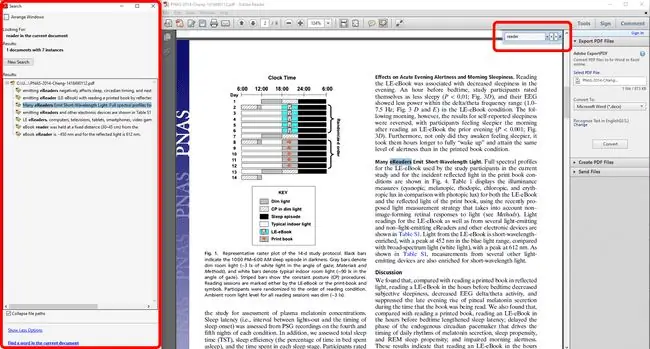
Kaip ieškoti PDF naudojant „Mac“peržiūros programą
Jei du kartus spustelėsite PDF failą „Mac“kompiuteryje, jis pagal numatytuosius nustatymus bus atidarytas peržiūros programoje.
Paieškos juosta viršutiniame dešiniajame kampe visada yra peržiūroje, tačiau Command+ F spartusis klavišas vis tiek veikia ir bus rodomas žymeklį paieškos juostoje. Atlikus paiešką, kairėje ekrano pusėje atsiras visų rastų žodžių ar frazių rodyklė. Visi rasti rezultatai yra paryškinti peržiūroje, o dabar rasta frazė paryškinta žalia, o ne geltona spalva.
Perjunkite rungtynes spustelėdami kairę ir dešinę rodykles ekrano viršuje, norėdami rasti ankstesnį ir rasti kitą.






